Adobe 정품 소프트웨어 무결성 서비스를 비활성화하는 방법
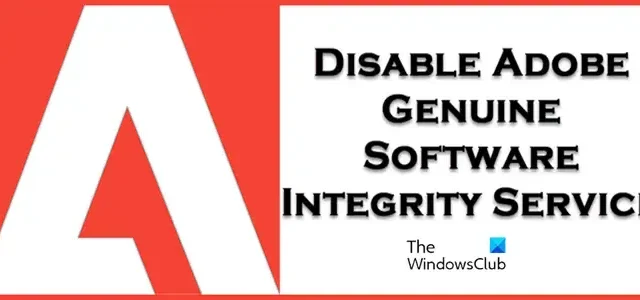
항상 정품 소프트웨어를 사용하는 것이 좋지만 어떤 이유로 정품을 사용하지 않는 경우 Adobe 소프트웨어를 실행할 때마다 사용 중인 Adobe 소프트웨어가 정품이 아닙니다라는 메시지 가 계속 표시됩니다 . 또한 일부 사용자는 확인된 판매자로부터 소프트웨어를 구입했는데도 소프트웨어가 불법이라는 알림을 지속적으로 받는다고 보고했습니다. 이 문제는 Windows 컴퓨터에서 Adobe 정품 소프트웨어 무결성 서비스를 중지하여 이 메시지를 끄면 해결할 수 있습니다 .
Adobe 정품 무결성 서비스란 무엇입니까?
Adobe는 지적 재산에 대해 우려하고 있으며 도난당하는 것을 원하지 않습니다. 제품을 수정하기 위해 만들어진 타사 도구가 많기 때문에 Adobe와 같은 시장 리더에게는 매우 적합합니다. 이것은 회사의 제품뿐만 아니라 평판에도 문제가 됩니다. 이 모든 것을 염두에 두고 Adobe는 AGS 또는 Adobe 정품 서비스를 출시했습니다 . 이 서비스는 백그라운드에서 실행되며 사용 중인 Adobe 도구가 정품인지 확인합니다.
Adobe 정품 소프트웨어 무결성 서비스 비활성화
Adobe 정품 소프트웨어 무결성 서비스를 비활성화하려면 아래 언급된 방법 중 하나를 따르십시오.
- Service Manager에서 Adobe 정품 소프트웨어 무결성 비활성화
- AdobeGCIClient 폴더 삭제
- Adobe 정품 서비스 제거
그들에 대해 자세히 이야기합시다.
사용 중인 Adobe 소프트웨어는 정품이 아닙니다.
1] Service Manager에서 Adobe 정품 소프트웨어 무결성 비활성화
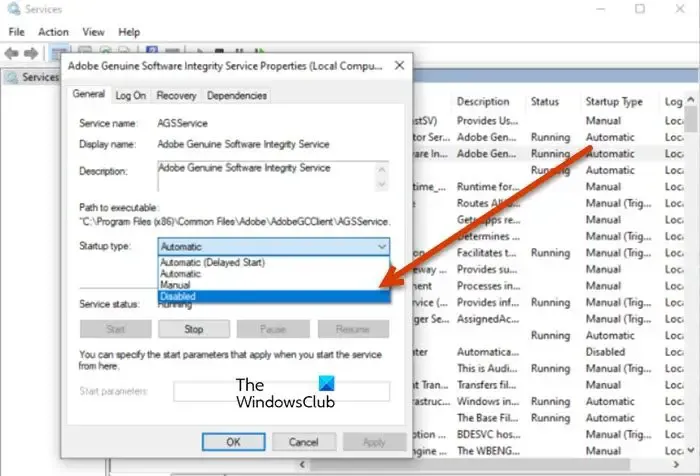
Adobe 정품 소프트웨어 무결성 서비스는 Adobe 정품 서비스 앱의 일부입니다. 따라서 시스템에 응용 프로그램을 설치하면 자동으로 설치됩니다. 이제 서비스 관리자 또는 서비스에 대해 이야기하겠습니다. 시스템의 모든 서비스를 구성할 수 있는 컴퓨터의 응용 프로그램입니다. Adobe Genuine Software Integrity Service는 서비스이므로 앱 자체에서 중지할 수 있습니다. 동일한 작업을 수행하려면 아래 단계를 따르십시오.
- 시작 메뉴에서 서비스를 엽니다 .
- Adobe 정품 소프트웨어 무결성 서비스를 찾으십시오.
- 마우스 오른쪽 버튼으로 클릭하고 속성을 선택하십시오.
- 이제 시작 유형을 사용 안함으로 변경하고 중지 버튼을 클릭하십시오.
서비스가 비활성화되면 컴퓨터를 재부팅하면 새 알림이 표시되지 않습니다.
2] AdobeGCIClient 폴더 삭제
어떤 이유로든 서비스를 변경하고 싶지 않다면 다른 옵션이 있습니다. 이 솔루션에서는 Adobe 정품 소프트웨어 무결성 서비스의 실행 상태를 종료한 후 AdobeGCIClient 폴더를 삭제합니다.
동일한 작업을 수행하려면 작업 관리자를 여십시오. 키보드 단축키 Ctrl + Shift + Esc를 사용하여 수행할 수 있습니다. 이제 프로세서 탭으로 이동하여 Adobe Genuine Software Integrity Service 또는 AGSService.exe 를 찾습니다 . 마우스 오른쪽 버튼으로 클릭하고 파일 위치 열기를 선택합니다. 파일 탐색기에서 AdobeGCIClient 폴더로 리디렉션됩니다. 최소화하고 작업 관리자로 돌아가 작업을 마우스 오른쪽 버튼으로 클릭하고 작업 끝내기를 선택합니다. 앞에서 최소화한 파일 탐색기를 열고 AdobeGCIClient 폴더를 삭제해야 합니다. 마지막으로 시스템을 재부팅하면 문제가 해결됩니다.
3] Adobe 정품 서비스 제거
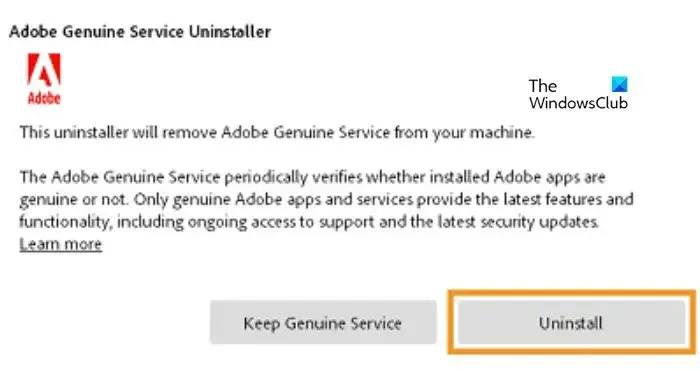
이 모든 것이 번거롭다고 생각되면 컴퓨터에서 Adobe 정품 서비스 응용 프로그램을 찾으십시오. 그러한 앱이 있으면 쉽게 제거하여 악명 높은 메시지를 제거할 수 있습니다. 동일한 작업을 수행하려면 아래 단계를 따르십시오.
- 설정을 엽니다.
- 앱 > 설치된 앱 또는 앱 및 기능으로 이동합니다.
- “Adobe 정품 서비스”를 검색합니다.
- Windows 11: 세 개의 수직 점을 클릭하고 제거를 선택합니다.
- Windows 10: 앱을 선택하고 제거를 클릭합니다.
- 작업을 확인하려면 제거를 다시 클릭하십시오.
응용 프로그램을 제거한 후 컴퓨터를 한 번 재부팅하십시오. 이렇게 하면 시스템이 정리되고 애플리케이션의 모든 저장된 캐시가 제거됩니다.
Adobe 정품 서비스를 제거해도 됩니까?
예, 컴퓨터에서 Adobe Genuine Service를 수동으로 제거할 수 있습니다. 컴퓨터에서 서비스를 제거하는 경우 Adobe는 다른 방법을 사용하여 정품을 사용하고 있는지 확인합니다. 사용 중인 Adobe 제품이 정품이 아니라는 메시지가 표시되면 도구를 제거해야 합니다.


답글 남기기